2022-08-08 11:05:11 标签: Win10 Win10更新到指定版本 Win10升级指定方法教程
Win10如何更新到指定版本,win10怎么升级到指定版本,一些朋友的Win10系统版本比较老,想要更新到最新的指定版本,应该怎么做呢,接下来小编就告诉大家,要先修改一下组策略,设定一下目标指定版本,然后让系统自动进行更新就行啦,希望对大家有所帮助。
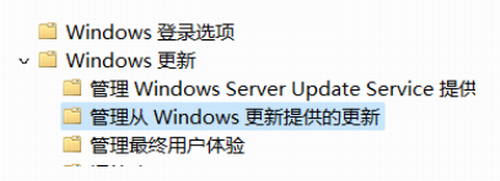
win10升级指定方法教程
1、组策略编辑器打开方法,可以使用Windows搜索,输入【组策略】就可以快速找到,或打开运行(按Win+R),输入【gpedit.msc】;
相关阅读:Win10家庭版怎么编辑组策略?
2、本地组策略编辑器窗口,依次展开到以下位置【计算机配置 - 管理模板 - Windows 组件 - Windows 更新 - 管理从 Windows 更新提供的更新】;

3、然后,找到并双击打开【选择目标功能更新版本】;
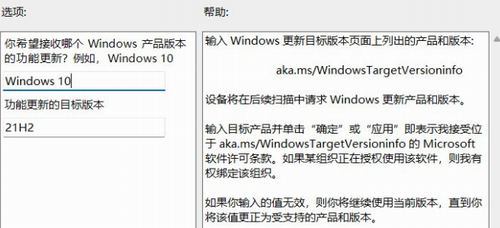
4、选择目标功能更新版本窗口,修改为【已启用】,在下方输入【Windows 10】和【21H2】,确定保存后,系统将不会接收最新版本相关更新内容,只会更新到目标版本。
Win10 21H2代表是2021年第二次大更新的版本。若是22H1则表示是2022年的第一次大版本更新。
总而言之,如果设置为Windows10的版本,那么电脑就不会去关注Win11的更新内容。
如果你不知道现在是什么版本,只想要更新到最新版本,也可以试试重装系统。